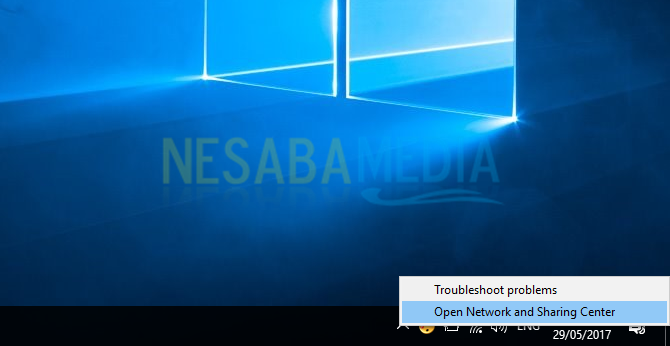2 būdai, kaip nustatyti IP adresą per CMD ir tinklo ir bendro naudojimo centrą
Tokiais technologiniais laikais, kaip šiandien,interneto vaidmuo tampa labai svarbus ir gyvybiškai svarbus. Tiek daug naujovių sukurta ir vykdoma naudojantis interneto kibernetine erdve. Tačiau tikrasis internetas nebūtinai turi būti stebuklas, kaip pasakų pasaulyje.
Užkulisiuose tiek daug įrenginių arįrenginiai, kurie sujungiami ir yra tempiami kartu, sujungiami LAN kabeliais, kad būtų sukurtas stabilus ir pajėgus interneto tinklas. Be aparatinės įrangos, taip pat turite atlikti įvairias konfigūracijas. Ne tik serverių kompiuteriuose, bet ir įvairiuose kituose įrenginiuose, tokiuose kaip maršrutizatoriai, komutatoriai ir netgi klientų kompiuteriai.
Vienas iš dalykų, kuriuos reikia sukonfigūruoti, yrakonfigūracija, vadinama IP adresu. IP adresas arba IP adresas yra skirti tam, kad visi kliento įrenginiai tinkle ar tinkle turėtų atitinkamą tapatybę, kad būtų sumažinta klaidų galimybė siunčiant duomenų paketus kelvedžiu.
- Kaip lengvai suspausti vaizdo įrašus rankiniu stabdžiu
- Kaip suaktyvinti „Windows Defender“ sistemoje „Windows 10“
- Kaip naudoti „Virtualbox“ OS diegimui
Kaip nustatyti IP adresą
Todėl pateiksime keletą patarimų ir patarimų, kaip lengvai nustatyti IP adresą arba IP adresą kompiuteryje / nešiojamajame kompiuteryje.
# 1 IP adreso nustatymas per CMD (Command Prompt)
1. Pirmiausia ieškokite komandų eilutės programos, esančios jūsų kompiuteryje.
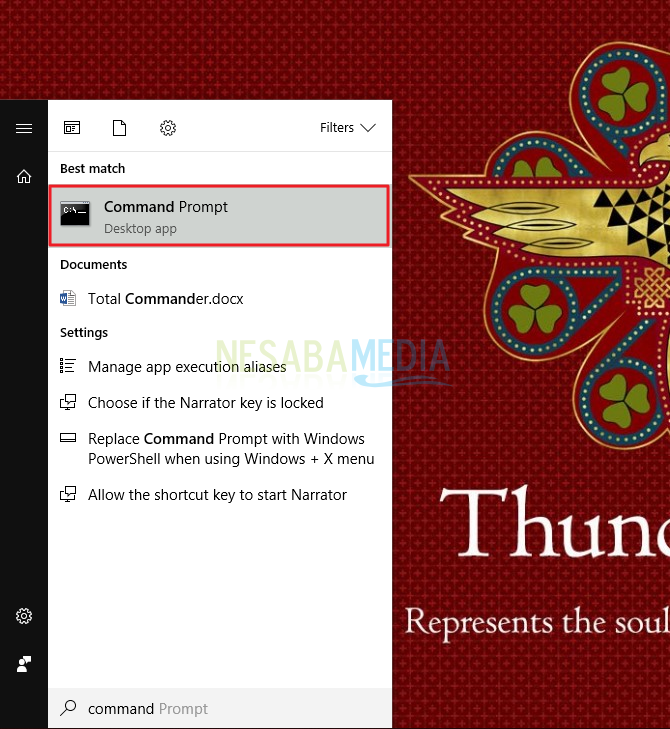
2. Tada tam tikru būdu atidarykite programą kaip administratorius Dešiniuoju pelės mygtuku spustelėkite pelę> Vykdyti kaip administratorių.

3. Tada atsidarys pagrindinis komandos eilutės puslapis, kaip parodyta paveikslėlyje žemiau.
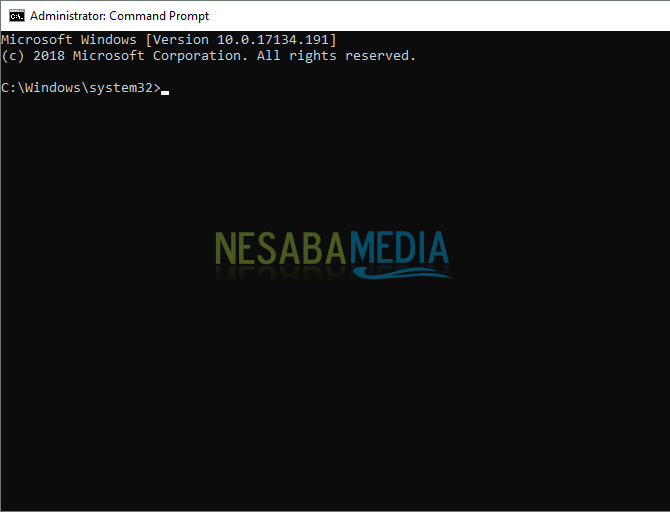
4. Šiuo metu mes įdiegsime IP adresą su toliau nurodyta informacija:
IP adresas: 192.168.13.211
Potinklio kaukė: 255.255.255.0
Vartai: 192.168.13.200
Todėl įveskite šią komandų eilutėje:
Netsh interface ip set address name=”(Nama koneksi komputer anda)” static (IP Address) (Subnet Mask) (Gateway)
Po to spustelėkite Enter. Jei jūsų komandos eilutės ekranas, kaip parodyta žemiau, reiškia, kad sėkmingai nustatėte IP adresą.

5. Norėdami gauti daugiau informacijos, įveskite „„ipconfig“„Jūsų kompiuteryje. Galėsite pamatyti įvestą IP adresą sėkmingai sukonfigūravę ir įdiegę į kompiuterį.
# 2 IP adreso nustatymas per tinklo ir bendro naudojimo centrą
1. Pirmiausia atidarykite Tinklo ir bendro naudojimo centras. Galite atidaryti jį naudodamiesi valdymo skydeliu arba naudodamiesi nuorodomis, kaip matyti toliau pateiktame paveikslėlyje.

2. Tada būsite nukreipti į būsenos puslapį. Prašau pasirinkti Keisti adapterio parinktis.

3. Tada būsite nukreipti į puslapį Tinklo jungtys. Šiame puslapyje jums reikia pamatyti tik aktyvius vietinio tinklo ryšius. Šiuo atveju "Eternetas“. Dešiniuoju pelės mygtuku spustelėkite ir pasirinkite Savybės.

4. Tada atsidarys puslapis Eterneto savybės. Pasirinkite „4 interneto protokolo versija (TCP / IPv4)„Tada rinkis Savybės.

5. Būsite nukreipti į puslapį pavadinimu 4 interneto protokolo versija (TCP / IPv4). Šiame puslapyje turite veikti irpradėkite įvesti IP adreso konfigūracijos numerius. Įveskite tą pačią IP adreso konfigūraciją, kaip ir ankstesniame įvykių bloke. Arba galite pamatyti žemiau esančiame paveikslėlyje. Baigę spustelėkite, spustelėkite Gerai.

6. Baigėte konfigūruoti IP adresą. Norėdami pamatyti rezultatus, Eterneto būsena prašome spustelėti Išsami informacija kaip galima pamatyti žemiau esančiame paveikslėlyje.

7. Be to, taip pat galite pamatyti IP adresą kartu su anksčiau įvesta informacija.

IP adresas, kaip rodo pavadinimas, yra panašusmūsų namų adresas. Tikimasi, kad kiekvienas tinklo kompiuteris turės savo IP adresą, turint aiškų tikslą, būtent, kad duomenų perdavimas taptų aiškus ir nebūtų nereikalingų klaidų, tokių kaip apsikeitimas. Šiame straipsnyje IP adresų parametrus aprašėme dviem būdais. Sėkmės ir sėkmės.